静态加载好后的界面如下,两个碎片分别位于一个活动的左边和右边:
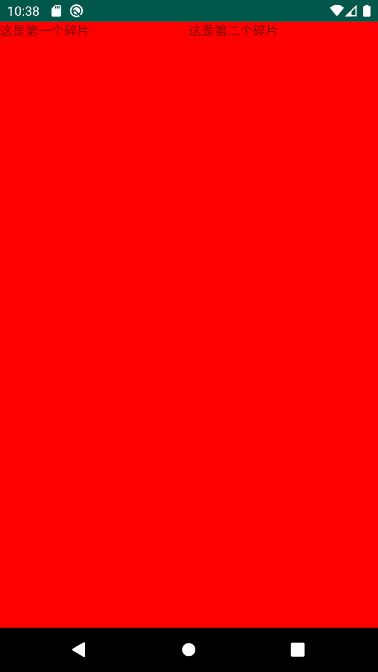
左边和右边分别为一个碎片,这两个碎片正好将一整个活动布满。一个活动当中可以拥有多个碎片,碎片的含义就是可以在同一个UI界面下,将这个界面分成好几个界面,并且可以分别更新自己的状态,如果没有碎片,那么如果你想要单独在某一个区域实现活动的“跳转”就不可能了,因此我们可以引入碎片,这样就可以在这个区域单独进行碎片的跳转。在利用底部标题栏进行首页UI的切换的时候就需要用到碎片,因此碎片在安卓开发当中十分广泛,这篇博客将会与你讲解如何实现静态加载碎片,除了静态加载碎片,还具有动态加载碎片的方式,两种方式不同的方式都进行理解与引用,才可以把碎片的威力发挥到最大。下面是代码,第一个是主活动当中的代码,主活动一定得继承Fragment这个类才可以实现碎片:
一.MainActivity.java
import androidx.fragment.app.FragmentActivity;
import android.os.Bundle;
import android.util.Log;
public class MainActivity extends FragmentActivity {
public MainActivity() {
Log.e("TAG", "MainActivity()..");
}
@Override
protected void onCreate(Bundle savedInstanceState) {
Log.e("TAG", "MainActivity onCreate()..");
super.onCreate(savedInstanceState);
setContentView(R.layout.activity_main);
}
}
然后咱们创建碎片,在上述的UI界面当中有两个碎片的区块,因此我们连续创建两个碎片:
二.MyFragment.java
我们在这个碎片当中利用Java直接引入TextView控件,当然在这个碎片所对应的xml文件当中也可以,这是相互等效的,都比较简单。
import android.graphics.Color;
import android.os.Bundle;
import androidx.fragment.app.Fragment;
import android.view.LayoutInflater;
import android.view.View;
import android.view.ViewGroup;
import android.widget.TextView;
public class MyFragment extends Fragment {
@Override
public View onCreateView(LayoutInflater inflater, ViewGroup container,
Bundle savedInstanceState) {
//加载布局得到View对象并返回
//创建一个视图对象, 设置数据并返回
TextView textView = new TextView(getActivity());
textView.setText("这是第一个碎片");
textView.setBackgroundColor(Color.RED);
return textView;
}
}
三.MyFragment2.java
import android.graphics.Color;
import android.os.Bundle;
import androidx.fragment.app.Fragment;
import android.view.LayoutInflater;
import android.view.View;
import android.view.ViewGroup;
import android.widget.TextView;
public class MyFragment2 extends Fragment {
@Override
public View onCreateView(LayoutInflater inflater, ViewGroup container,
Bundle savedInstanceState) {
//加载布局得到View对象并返回
//创建一个视图对象, 设置数据并返回
TextView textView = new TextView(getActivity());
textView.setText("这是第二个碎片");
textView.setBackgroundColor(Color.RED);
return textView;
}
}
之后在咱们的主活动的UI界面当中将代码修改为:
四.activity_main.xml
xmlns:app="http://schemas.android.com/apk/res-auto"
xmlns:tools="http://schemas.android.com/tools"
android:layout_width="match_parent"
android:layout_height="match_parent"
android:orientation="horizontal"
tools:context=".MainActivity">
android:name="com.example.fragment.MyFragment"
android:id="@+id/myfragment_1"
android:layout_weight="1"
android:layout_width="0dp"
android:layout_height="match_parent"
/>
android:name="com.example.fragment.MyFragment2"
android:id="@+id/myfragment_2"
android:layout_weight="1"
android:layout_width="0dp"
android:layout_height="match_parent"
/>
这样就可以把fragment引入到咱们的主活动上面来啦,运行安卓项目,大功告成!!
总结
以上所述是小编给大家介绍的在Android碎片fragment实现静态加载的实例代码,希望对大家有所帮助,如果大家有任何疑问请给我留言,小编会及时回复大家的。在此也非常感谢大家对脚本之家网站的支持!
如果你觉得本文对你有帮助,欢迎转载,烦请注明出处,谢谢!





















 6152
6152











 被折叠的 条评论
为什么被折叠?
被折叠的 条评论
为什么被折叠?








